3. Définissez la zone d’impression.
Procédure
-
Appuyez sur [▲], [▼], [▶] ou [◀], lorsque l’écran suivant apparaît.
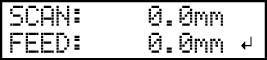
Le plateau et les têtes d’impression se déplacent de telle sorte que le pointeur pointe vers la position de base d’impression préalablement définie. -
Appuyez sur [▲], [▼], [▶], ou [◀] pour déplacer le pointeur jusqu’à ce qu’il pointe vers une position située à l’avant-plan droit de la zone d’impression.
RAPPEL :Lorsque le pointeur est difficile à voir
Selon le matériau de l’objet à imprimer, tel qu’un média transparent ou un média très brillant avec des couleurs foncées utilisées sur la surface d’impression, le pointeur peut être difficile à voir. Dans de tels cas, il est possible de rendre le pointeur plus visible en plaçant du ruban-cache sur la surface d’impression ou au verso.
- Appuyez sur [ENTER].Les têtes d’impression reviennent en position initiale et l’écran suivant s’affiche.
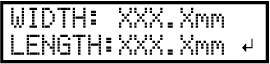 RAPPEL :
RAPPEL :- Les valeurs réglées précédemment sont affichées pour "WIDTH" et "LENGTH".
- Lorsque l’objet à imprimer entre en contact avec le capteur d’écart de têtes d’impression, la configuration est annulée et l’écran ci-dessous apparaît. Refaire à partir de 2. La hauteur de l’objet à imprimer est détectée automatiquement..
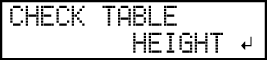
- Appuyez sur [▲], [▼], [▶], et [◀] pour régler la "WIDTH" et la "LENGTH" à des valeurs correspondant à la taille de la zone d’impression.Le pointeur se déplace jusqu’à ce qu’il pointe vers une position à l’intérieur gauche de la zone d’impression.
- Fermez le carter avant lorsqu’il est ouvert.
-
Appuyez sur [ENTER].
La zone d’impression est spécifiée. Les têtes d’impression reviennent en position de veille.
-
Assurez-vous que les valeurs "W" ("WIDTH"), "L" ("LENGTH"), et "H" ("HEIGHT") sur l’écran du menu sont comme prévu.
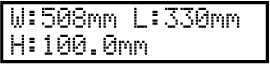
RAPPEL :- Si vous souhaitez utiliser la zone d’impression spécifiée ici pour l’impression suivante, mettez "SET AT SETUP" sur "DISABLE". Avec cette option, vous pouvez configurer l’objet à imprimer sans définir la zone d’impression et la position de base.Omettre le réglage de la zone d’impression
- Le retour automatique n’est pas possible pour une position d’impression de base définie (position de départ). En d’autres termes, le réglage doit être configuré à nouveau si la position d’impression de base (position de départ) diffère, par exemple lors de la sélection d’un nouvel objet à imprimer.


